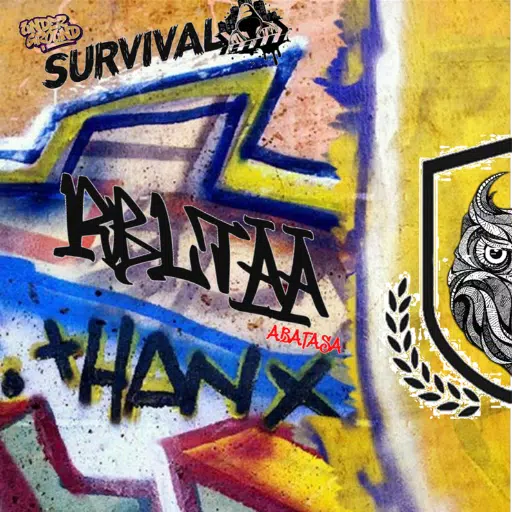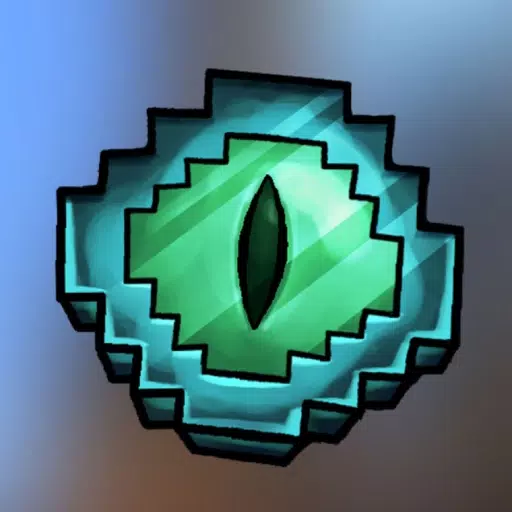Asus Rog Ally: Madaling Koneksyon sa TV o Gaming Monitor
Ang ROG Ally ay gumawa ng isang makabuluhang epekto sa 2023 bilang isang nakakahimok na alternatibo sa singaw ng singaw, lalo na dahil sa Windows operating system na nagbibigay -daan sa pag -access sa isang mas malawak na hanay ng mga laro. Ang kasunod na paglabas ng ROG Ally X sa susunod na taon ay hindi lamang pinahusay ang mga panloob na sangkap nito ngunit pinabuting din ang ergonomics at paglamig, na ginagawang mas madaling gamitin. Habang ang ROG Ally ay pinahahalagahan para sa kakayahang magamit nito, ang kakayahang ikonekta ito sa isang mas malaking screen para sa isang mas nakaka -engganyong karanasan sa paglalaro ay isang pangunahing plus. Parehong ang orihinal at ang mga modelo ng ROG Ally X ay sumusuporta sa mga koneksyon sa mga panlabas na pagpapakita, ito man ang iyong TV o isang monitor ng gaming. Sa ibaba, gagabayan ka namin sa proseso ng pag-set up ng iyong ROG Ally para sa Big-Screen Gaming, kumpleto sa mga tagubilin sa hakbang-hakbang at inirekumendang mga accessories.
Paano kumonekta sa isang adapter
Ang pagkonekta sa iyong ROG Ally sa isang TV o monitor ay maaaring makamit sa iba't ibang paraan, ngunit ang paggamit ng isang adapter ay isang prangka at mahusay na paraan ng espasyo. Saklaw ang mga pagpipilian mula sa compact dongle-style adaptor, direktang mga cable, hanggang sa opisyal na rog gaming charger dock. Ang bawat isa sa mga solusyon na ito ay nagbibigay ng isang maginhawang paraan upang tamasahin ang iyong mga laro sa isang mas malaking screen.
Ano ang kakailanganin mo

ASUS ROG 65W Charger Dock
Ang Asus ROG 65W Charger Dock ay ang pinaka -compact na solusyon para sa pagkonekta sa iyong ROG Ally sa isang TV. Sinusuportahan nito ang HDMI 2.0 at nagtatampok ng USB Type-A at USB Type-C port. Upang magamit ito, kakailanganin mo lamang ang isang USB-C at isang HDMI cable. Ang pantalan na ito ay hindi lamang nag -uugnay sa iyong aparato sa isang mas malaking screen ngunit singilin din ito nang sabay -sabay, ginagawa itong isang maraming nalalaman na pagpipilian. Kung mas gusto mo ang isang pagpipilian sa third-party, ang isang USB-C sa HDMI adapter ay maaaring direktang konektado sa USB-C port ng ROG Ally, na may isang HDMI cable na nag-uugnay sa iyong TV o monitor. Bilang kahalili, ang isang USB-C sa HDMI cable ay nagbibigay ng isang one-cable solution nang direkta mula sa iyong ROG Ally hanggang sa display.
Ang ilang mga adaptor ng USB-C sa HDMI ay nagsasama ng isang passthrough USB-C port, na nagpapahintulot sa iyo na singilin ang iyong kaalyado ng ROG habang naglalaro sa isang panlabas na screen. Kung ang iyong adapter ay may tampok na ito, kakailanganin mo ng isang karagdagang USB-C cable at ang iyong adapter ng kuryente.
Paano Kumonekta: Mga tagubilin sa hakbang-hakbang
- Ikonekta ang isang USB-C sa HDMI adapter (o cable) sa USB-C port ng ROG ally sa tuktok ng aparato. Kung gumagamit ng rog gaming charger dock, ikonekta ang isang dulo ng isang USB-C cable sa ROG Ally at ang isa pa sa USB-C na singilin ng Dock.
- Ikabit ang isang HDMI cable sa adapter o charger dock, at isaksak ang kabilang dulo sa isang magagamit na HDMI port sa iyong TV o monitor. Para sa isang direktang USB-C sa HDMI cable, ikonekta lamang ang pagtatapos ng HDMI sa iyong pagpapakita.
- .
- I -on ang ROG Ally; Dapat itong awtomatikong makita at i -output ang signal ng video.
- Lumipat ang iyong TV o subaybayan ang tamang input ng HDMI upang matingnan ang pagpapakita ng iyong ROG ally.
Paano kumonekta sa isang istasyon ng docking
Para sa mga naghahanap ng isang pag -setup na nakapagpapaalaala sa Nintendo Switch, ang isang istasyon ng docking ay ang paraan upang pumunta. Bagaman ang ROG Ally ay walang opisyal na istasyon ng docking bukod sa ROG Gaming Charger Dock, maraming mga pagpipilian sa third-party ang magagamit. Ang mga pantalan na ito ay hindi lamang kumonekta sa iyong ROG Ally sa isang mas malaking screen ngunit singilin din ito at pinapayagan ang mga karagdagang peripheral.
Ano ang kakailanganin mo

JSaux Docking Station HB0603
Ang JSaux Docking Station HB0603 ay isang mahusay na pagpipilian, na nag-aalok ng 100 watts ng kapangyarihan para sa mabilis na singilin at maraming mga port, kabilang ang HDMI, USB-C para sa singilin, at karagdagang mga USB port para sa mga peripheral. Ito ay compact at doble bilang isang paninindigan para sa iyong ROG Ally. Ang mas advanced na mga pantalan ay maaaring magsama ng mga dagdag na tampok tulad ng mga port ng Ethernet para sa isang matatag na koneksyon sa internet, mga puwang ng SD card, at kahit isang display port para sa maraming mga monitor. Ang mas maliit, portable na mga pantalan ay mainam para sa paglalakbay, at marami sa mga dinisenyo para sa singaw ng singaw ay katugma sa kaalyado ng ROG.
Paano Kumonekta: Mga tagubilin sa hakbang-hakbang
- Ilagay ang iyong ROG Ally sa pantalan.
- Ikonekta ang USB-C power cord sa USB-C port ng ROG Ally sa tuktok ng aparato.
- Ikabit ang iyong adapter ng kapangyarihan ng ROG ally sa USB-C na singilin ng pantalan.
- Ikonekta ang isang HDMI cable mula sa pantalan sa isang magagamit na HDMI port sa iyong TV o monitor.
- Kapangyarihan sa ROG Ally; Dapat itong awtomatikong makita at i -output ang signal ng video.
- Lumipat ang iyong TV o subaybayan ang tamang input ng HDMI upang matingnan ang pagpapakita ng iyong ROG ally.
Kakailanganin mo rin ang isang magsusupil
Habang ang pagkonekta ng isang mouse at keyboard sa iyong pag -setup ng docking ng ROG Ally ay posible, gamit ang isang wireless controller ay nagbibigay ng pinaka komportableng karanasan sa paglalaro sa isang mas malaking screen. Sinusuportahan ng ROG Ally ang anumang tagapamahala ng paglalaro ng Bluetooth, kabilang ang mga nangungunang pagpipilian tulad ng Sony DualSense, Xbox Elite Series 2, 8bitdo Ultimate, Gulikit Kingkong 3 Max, at Controller ng Estilo ng GameCube na Gamecube. Nag -aalok din ang ilang mga Controller ng isang 2.4GHz wireless na koneksyon sa isang USB adapter para sa nabawasan na latency at pinalawak na saklaw. Para sa isang mas simpleng pag -setup, maaari kang mag -opt para sa isang wired USB controller kung malapit ka sa iyong rog ally o docking station.

Sony Dualsense
Ang Sony Dualsense ay lubos na inirerekomenda para sa ergonomic na disenyo at advanced haptic feedback, pagpapahusay ng iyong karanasan sa paglalaro.

Xbox Elite Series 2 Controller
Para sa mga mas gusto ang mga napapasadyang mga kontrol, ang Xbox Elite Series 2 ay nag -aalok ng isang premium na karanasan sa paglalaro kasama ang nababagay na mga thumbstick at paddles.

8bitdo Ultimate Controller
Ang 8Bitdo Ultimate Controller ay isang maraming nalalaman na pagpipilian, na katugma sa maraming mga platform at nag -aalok ng isang nostalhik pa ngunit modernong karanasan sa paglalaro.

Gulikit Kingkong 3 Max Controller
Ang Gulikit Kingkong 3 Max ay pinuri dahil sa mga stick na ito ng drift-free hall, na tinitiyak ang isang maayos at maaasahang karanasan sa paglalaro.

Powera wireless gamecube style controller
Para sa mga tagahanga ng Classic Gamecube Design, ang Powera Wireless Gamecube style controller ay nag -aalok ng isang pamilyar na pakiramdam na may mga modernong wireless na kakayahan.
-
1

Sakamoto puzzle unravels sa Japan
Jan 27,2025
-
2

Bumangon ng crossover trello at hindi pagkakaunawaan
Mar 16,2025
-
3

Roblox King Legacy: Mga Code ng Disyembre 2024 (Na-update)
Dec 24,2024
-
4

Slither, makipagkumpetensya at outlast ang iyong mga kalaban sa bagong laro snaky cat
Feb 26,2025
-
5

ROBLOX Forsaken Character Tier List (2025)
Feb 25,2025
-
6

Ang Ika-walong Era ay nagdiriwang ng 100,000 mga pag-download na may isang limitadong oras na panahon ng vault event
Mar 17,2025
-
7

Kasama sa mga nanalo sa Google Play Awards 2024 ang Squad Busters, Honkai: Star Rail, at higit pa
Jan 09,2025
-
8

Piliin ang Quiz ay nagbibigay -daan sa iyo na subukan ang iyong kaalaman sa maraming mga paksa
Mar 17,2025
-
9

Roblox: Mga DOORS Code (Enero 2025)
Jan 07,2025
-
10

Animal Crossing: Pocket Camp Kumpleto - Saan Magsasaka ng Meryenda
Jan 08,2025
-
I -download

Magnet Hero
Aksyon / 45.6 MB
I -update: Feb 11,2025
-
I -download

Bulma Adventure 2
Kaswal / 57.55M
I -update: Mar 09,2024
-
I -download

!Ω Factorial Omega: My Dystopian Robot Girlfriend
Kaswal / 245.80M
I -update: Sep 10,2024
-
4
FrontLine II
-
5
ALLBLACK Ch.1
-
6
IDV - IMAIOS DICOM Viewer
-
7
Escape game Seaside La Jolla
-
8
Color of My Sound
-
9
beat banger
-
10
Mr.Billion: Idle Rich Tycoon